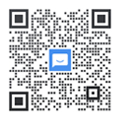网站建设中响应式设计的核心在于使网站能依据用户设备的屏幕尺寸、分辨率、系统平台等环境因素,智能且自动地调整页面布局与内容展示,确保在桌面电脑、平板电脑、智能手机乃至智能手表等不同设备上,用户都能拥有舒适、便捷且一致的交互体验。本文将深入剖析网站建设中响应式设计的技术实现路径。
一、响应式设计的核心技术
1. 媒体查询
媒体查询是 CSS3 引入的强大特性,堪称响应式设计的关键技术。其工作原理是依据设备的媒体类型(如屏幕、打印设备等)以及特定条件(如屏幕宽度、高度、方向、分辨率等),应用不同的样式规则,从而实现对页面布局和样式的精准控制。例如,当屏幕宽度小于 768px 时,可将导航栏由水平排列转换为垂直堆叠,提升小屏幕设备上的操作便利性。
在实际运用中,常见的媒体查询语法如下:
@media screen and (max-width: 768px) { /* 在此处编写当屏幕宽度小于等于768px时应用的样式 */ nav { display: block; } }开发者通过合理设置媒体查询的断点(Breakpoints),针对不同设备尺寸范围定制样式,能有效解决页面在不同设备上的适配问题。通常,会依据常见的设备屏幕尺寸,如手机(320px - 480px)、平板(768px - 1024px)、桌面电脑(大于 1024px)等,设置相应的断点。同时,为使页面在不同设备上过渡自然,避免出现突兀的布局变化,还需精细调整样式。
2. 流体布局
流体布局摒弃传统的固定像素值,采用相对单位(如百分比、em、rem 等)来定义元素的宽度、高度和间距等属性。这使得页面元素能够依据父容器或视口大小,按比例自动调整自身尺寸,如同液体在不同容器中自适应填充一般,确保页面布局在不同屏幕尺寸下都能保持相对稳定和协调。
例如,通过设置容器宽度为百分比值,可使容器随视口宽度变化而自动伸缩:
.container { width: 80%; margin: 0 auto; }使用相对单位设置元素的内边距和外边距,能保证元素间的间距在不同屏幕尺寸下保持合理比例:
.element { padding: 1em; margin: 0.5em; }在构建流体布局时,要注意避免因过度使用百分比导致元素尺寸在某些极端屏幕尺寸下出现异常。可结合媒体查询,在特定断点对元素尺寸进行微调,以优化布局效果。
3. 弹性盒子布局与网格布局
(1)弹性盒子布局
Flexbox 是一种灵活的 CSS 布局模式,专为解决页面元素的排列、对齐和分布问题而设计,在响应式设计中发挥着重要作用。通过将容器的display属性设置为flex,可轻松控制子元素的排列方向(水平或垂直)、对齐方式(居中、左对齐、右对齐等)以及空间分配。
例如,创建一个水平排列且子元素均匀分布的弹性盒子:
.flex-container { display: flex; justify-content: space-around; align-items: center; }Flexbox 的强大之处在于其能够自适应不同屏幕尺寸,自动调整子元素的大小和位置,确保页面布局在各种设备上都能呈现良好效果。在处理导航栏、图片展示区域等需要灵活布局的场景时,Flexbox 优势显著。
(2)网格布局
CSS Grid Layout 为网页布局带来了全新的方式,它通过定义网格容器和网格项,创建出二维的网格结构,使开发者能够更精确地控制页面元素在行列中的位置和大小。在响应式设计中,Grid Layout 能轻松实现复杂的页面布局,且在不同屏幕尺寸下保持布局的稳定性和美观性。
定义一个简单的网格容器,包含三列等宽的网格:
.grid-container { display: grid; grid-template-columns: repeat(3, 1fr); gap: 10px; }通过媒体查询,可在不同屏幕尺寸下调整网格的列数和布局:
@media screen and (max-width: 768px) { .grid-container { grid-template-columns: repeat(2, 1fr); } }Grid Layout 适用于构建复杂的页面布局,如电商网站的商品列表页、博客网站的文章展示页等,能有效提升页面的可读性和用户体验。
二、图像与媒体的响应式处理
1. 响应式图片
在响应式设计中,图片的适配至关重要。为确保图片在不同设备上既能清晰显示,又不影响页面加载速度,需采用响应式图片技术。
(1)使用srcset属性
srcset属性允许为不同设备提供不同分辨率的图片源。浏览器会根据设备的屏幕分辨率和其他因素,自动选择最合适的图片进行加载。例如:
<img src="small.jpg" srcset="medium.jpg 1.5x, large.jpg 2x" alt="示例图片">
上述代码中,src属性指定了默认加载的图片,srcset属性中列出了不同分辨率的图片及其对应的像素密度描述符(如1.5x、2x)。若设备屏幕分辨率为 2 倍像素密度,浏览器将加载large.jpg;若为 1.5 倍像素密度,则加载medium.jpg;否则加载默认的small.jpg。
(2)使用picture元素
picture元素提供了更灵活的图片选择方式,可根据多种条件(如媒体查询、图片格式支持情况等)选择不同的图片源。例如:
<picture> <source media="(max-width: 768px)" srcset="mobile.jpg"> <source media="(min-width: 769px) and (max-width: 1024px)" srcset="tablet.jpg"> <source srcset="desktop.jpg"> <img src="default.jpg" alt="示例图片"> </picture>
在此示例中,根据不同的屏幕宽度范围,picture元素会选择相应的图片源进行加载。若浏览器不支持picture元素,则会加载img标签中的默认图片。
2. 视频与音频的响应式处理
(1)视频
对于网页中的视频元素,同样需确保其在不同设备上能够自适应显示。可通过设置视频容器的宽度为百分比值,并将视频的宽度设置为 100%,使其随容器大小自动调整。例如:
.video-container { width: 80%; margin: 0 auto; } video { width: 100%; height: auto; }同时,可利用媒体查询在不同屏幕尺寸下调整视频的样式和播放设置,如在小屏幕上自动播放视频或隐藏某些控制按钮,以优化用户体验。
(2)音频
音频元素在响应式设计中相对简单,通常只需确保音频播放器在不同设备上能够正常显示和操作即可。可通过设置音频播放器的样式,使其适应页面布局,并在需要时提供简洁的操作界面。例如,使用 CSS 样式调整音频播放器的大小和位置:
audio { width: 100%; max-width: 500px; margin: 10px auto; }此外,还可考虑在移动设备上提供更便捷的音频播放控制方式,如使用手势操作等,以提升用户体验。
三、字体与文本的响应式设置
1. 相对单位设置字体大小
为使文本在不同设备上保持良好的可读性,应避免使用固定像素值设置字体大小,而采用相对单位(如 em、rem、vw 等)。
(1)em 单位
em单位是相对于父元素字体大小的倍数。例如,若父元素字体大小为 16px,设置子元素字体大小为 1.5em,则子元素字体大小为 16px × 1.5 = 24px。在响应式设计中,通过合理设置根元素(通常为html元素)的字体大小,并使用em单位设置其他元素的字体大小,可实现字体大小随页面布局的自适应调整。
(2)rem 单位
rem单位是相对于根元素(html元素)字体大小的倍数,与父元素字体大小无关。这使得在整个页面中,使用rem单位设置字体大小能够保持一致性和可预测性。例如,将根元素字体大小设置为 10px,其他元素字体大小设置为 1.2rem,则该元素字体大小为 10px × 1.2 = 12px。通过媒体查询在不同屏幕尺寸下调整根元素字体大小,可实现文本在不同设备上的最佳显示效果。
(3)vw 单位
vw单位是相对于视口宽度的百分比,1vw 等于视口宽度的 1%。使用vw单位设置字体大小,可使文本大小与视口宽度直接关联,实现更加灵活的响应式效果。例如,设置字体大小为 3vw,则在宽度为 1000px 的视口中,字体大小为 1000px × 3% = 30px;在宽度为 500px 的视口中,字体大小为 500px × 3% = 15px。这种方式特别适用于需要强调文本与屏幕尺寸适配性的场景,如标题、导航栏文字等。
2. 文本排版与换行
在不同屏幕尺寸下,合理的文本排版与换行能够提升阅读体验。可通过设置word-wrap、word-break等 CSS 属性,控制文本在容器内的换行方式。
(1)word-wrap: break-word;
该属性允许长单词或 URL 在容器边界处自动换行,避免文本溢出容器。例如:
p { word-wrap: break-word; }(2)word-break: break-all;
word-break: break-all;属性会强制文本在任何字符处换行,包括连续的英文字母或数字。但此属性可能会导致单词被拆分得过于零碎,影响阅读体验,需谨慎使用。一般适用于处理无法通过正常换行规则换行的情况,如包含超长字符串的文本。
(3)hyphens: auto;
hyphens: auto;属性可在文本换行处自动添加连字符,使文本排版更加美观和易读。不过,该属性目前在部分浏览器中的支持情况有限,使用时需进行兼容性测试。
四、导航与交互元素的响应式设计
1. 响应式导航菜单
在小屏幕设备上,传统的水平导航菜单可能会占据过多空间,影响页面布局和用户操作。因此,需要设计响应式导航菜单,以适应不同屏幕尺寸。
(1)汉堡菜单
汉堡菜单是一种常见的响应式导航设计,通过一个由三条横线组成的图标,在小屏幕上隐藏导航菜单。用户点击图标后,菜单以滑动、弹出等方式显示。实现汉堡菜单的方式通常包括 HTML 结构搭建、CSS 样式设计以及 JavaScript 交互逻辑编写。例如,使用 CSS 的display属性和:checked伪类,结合 HTML 的input元素和label元素,可创建一个简单的汉堡菜单:
<input type="checkbox" id="menu-toggle"> <label for="menu-toggle" class="menu-icon"> <span class="bar"></span> <span class="bar"></span> <span class="bar"></span> </label> <nav> <ul> <li><a href="">首页</a></li> <li><a href="">产品</a></li> <li><a href="">服务</a></li> <li><a href="">关于我们</a></li> </ul> </nav>
.menu-icon { display: none; cursor: pointer; } @media screen and (max-width: 768px) { .menu-icon { display: block; } nav { display: none; } input:checked ~ nav { display: block; } }(2)下拉式导航菜单
在某些情况下,下拉式导航菜单也是一种可行的响应式设计方案。通过 CSS 的position属性和display属性,结合hover或click事件,可实现下拉式导航菜单在小屏幕上的自适应显示。例如,当屏幕宽度小于 768px 时,将导航项设置为垂直排列,并在鼠标悬停或点击时显示下拉菜单:
nav ul li { display: block; } nav ul li ul { display: none; } nav ul li:hover ul, nav ul li:focus ul { display: block; }2. 交互元素的适配
除导航菜单外,其他交互元素(如按钮、表单、滑块等)也需在不同设备上保持良好的可用性和交互体验。
(1)按钮
为确保按钮在不同屏幕尺寸下易于点击,需合理设置按钮的大小、间距和样式。可使用相对单位设置按钮的尺寸,使其在小屏幕上不至于过小难以点击,在大屏幕上也不会显得过大不协调。同时,通过设置清晰的按钮样式(如颜色、边框、阴影等),突出按钮的可点击性。例如:
button { padding: 0.5em 1em; font-size: 1em; border: none; background-color: #007BFF; color: white; border-radius: 5px; cursor: pointer; }(2)表单
在响应式设计中,表单的布局和样式应根据屏幕尺寸进行优化。可使用 Flexbox 或 Grid Layout 对表单元素进行合理排列,使表单在小屏幕上也能方便用户填写。同时,设置合适的输入框和下拉框样式,确保输入内容清晰可见,且在不同设备上都能正常操作。例如,使用 Flexbox 创建一个水平排列的表单:
.form-container { display: flex; flex-direction: column; } .form-group { display: flex; flex-direction: row; margin-bottom: 10px; } .form-group label { width: 100px; margin-right: 10px; } .form-group input, .form-group select { flex: 1; }(3)滑块与轮播图
对于滑块和轮播图等交互元素,需确保其在不同设备上的滑动和切换效果流畅,且视觉效果良好。可通过 JavaScript 库(如 Swiper、Owl Carousel 等)实现响应式的滑块和轮播图功能,并根据屏幕尺寸调整其参数(如滑动速度、显示数量等)。例如,使用 Swiper 库创建一个响应式轮播图:
<div class="swiper-container"> <div class="swiper-wrapper"> <div class="swiper-slide"><img src="image1.jpg" alt=""></div> <div class="swiper-slide"><img src="image2.jpg" alt=""></div> <div class="swiper-slide"><img src="image3.jpg" alt=""></div> </div> <div class="swiper-pagination"></div> </div>
var swiper = new Swiper('.swiper-container', { pagination: { el: '.swiper-pagination', clickable: true, }, breakpoints: { 320: { slidesPerView: 1, spaceBetween: 10, }, 768: { slidesPerView: 2, spaceBetween: 20, }, 1024: { slidesPerView: 3, spaceBetween: 30, }, }, });五、测试与优化
1. 多设备测试
完成响应式网站建设后,全面的多设备测试必不可少。需在各种主流设备(包括不同品牌和型号的手机、平板、笔记本电脑、台式机等)以及不同操作系统(如 iOS、Android、Windows、Mac OS 等)上进行测试,检查页面布局、样式、交互功能是否正常,是否存在兼容性问题。可借助以下工具和方法进行多设备测试:
(1)浏览器开发者工具
现代浏览器(如 Chrome、Firefox、Safari 等)的开发者工具提供了设备模拟功能,可模拟多种设备的屏幕尺寸、分辨率、方向等,方便快速检查页面在不同设备上的显示效果。例如,在 Chrome 浏览器中,按 F12 键打开开发者工具,点击设备工具栏图标,即可选择不同的设备进行模拟测试。
(2)在线测试平台
一些在线测试平台(如 BrowserStack、Responsinator 等)可帮助开发者在众多真实设备和浏览器组合上测试网站。通过上传网站链接或代码,即可在平台上查看网站在这些平台模拟真实设备环境,能发现模拟器中无法察觉的问题,如某些设备特有的触摸事件兼容性问题 。
(3)真机测试
虽然模拟测试能覆盖大部分场景,但真机测试不可或缺。收集不同型号的设备进行实际操作测试,能真实感受用户的操作体验,发现诸如设备硬件性能影响页面加载速度、某些特定设备的系统设置导致页面显示异常等问题。
2. 性能优化
(1)代码优化:响应式设计会增加 CSS 和 JavaScript 代码量,需精简代码。删除冗余的样式和脚本,合并重复代码,使用 CSS 预处理器(如 Sass、Less)模块化管理样式,提高代码复用性和可读性。例如,将通用的按钮样式封装成 mixin,在不同组件中重复调用:
@mixin button-style { padding: 0.5em 1em; font-size: 1em; border: none; border-radius: 5px; cursor: pointer; } .button-primary { @include button-style; background-color: #007BFF; color: white; } .button-secondary { @include button-style; background-color: #6C757D; color: white; }(2)资源加载优化:利用浏览器的资源加载策略,如懒加载(Lazy Loading)技术,延迟加载页面可视区域外的图片、视频等资源,减少页面初始加载时间。对于图片,可使用 Intersection Observer API 实现懒加载:
const lazyImages = document.querySelectorAll('img[src]'); const observer = new IntersectionObserver((entries, observer) => { entries.forEach(entry => { if (entry.isIntersecting) { const img = entry.target; img.src = img.dataset.src; img.removeAttribute('src'); observer.unobserve(img); } }); }); lazyImages.forEach(image => { observer.observe(image); });(3)缓存策略:合理设置资源缓存,减少用户重复访问时的加载时间。通过配置 HTTP 响应头中的 Cache-Control 和 Expires 字段,指定资源的缓存时间和缓存策略。例如,对于不常更新的 CSS 和 JavaScript 文件,可设置较长的缓存时间:
<FilesMatch "\.(css|js)$"> Header set Cache-Control "public, max-age=2592000" </FilesMatch>
3. 用户反馈与迭代
建立用户反馈渠道,收集用户在不同设备上访问网站时遇到的问题和建议。用户可能会发现开发者测试中未察觉的细节问题,如特定设备上某些交互元素操作不流畅、页面内容显示错位等。根据用户反馈,及时对网站进行优化和迭代,持续提升响应式设计的质量和用户体验。
六、未来发展趋势
1. 响应式设计与 Web 组件化结合:随着 Web Components 技术的发展,响应式设计将与组件化开发深度融合。开发者可创建具有响应式特性的可复用组件,每个组件独立管理自身在不同设备上的布局和样式,提高开发效率和代码维护性。例如,开发一个响应式的卡片组件,在小屏幕上以单列显示,在大屏幕上以多列排列,且组件内部的图片、文本等元素都能自适应调整。
2. 适应更多新型设备:未来,智能穿戴设备、折叠屏设备、智能电视等新型设备将不断涌现,响应式设计需要进一步拓展,以适应这些设备多样化的屏幕尺寸、交互方式和使用场景。例如,针对折叠屏设备,在折叠和展开状态下,页面布局和内容展示需要智能切换,保证用户体验的连贯性;对于智能穿戴设备,需要优化页面交互,使其更适合小屏幕和触摸、语音等交互方式。
3. 人工智能与响应式设计:人工智能技术将为响应式设计带来新的突破。通过分析用户的设备信息、浏览习惯、地理位置等数据,利用机器学习算法智能预测用户需求,动态调整页面布局和内容展示。例如,根据用户以往的浏览历史,在用户使用新设备访问网站时,自动为其推荐最常查看的内容,并以适合该设备的最佳布局呈现。
响应式设计是网站建设中满足用户多设备访问需求的关键技术。通过综合运用媒体查询、流体布局、弹性盒子与网格布局等核心技术,合理处理图像、媒体、字体文本以及导航交互元素,并进行全面的测试与优化,能够打造出在各类设备上都能提供优质用户体验的响应式网站。
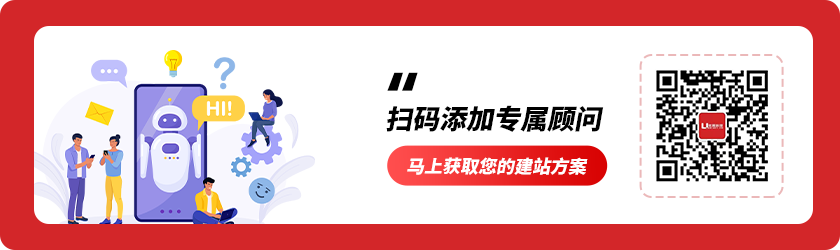
优网科技秉承"专业团队、品质服务" 的经营理念,诚信务实的服务了近万家客户,成为众多世界500强、集团和上市公司的长期合作伙伴!
优网科技成立于2001年,擅长网站建设、网站与各类业务系统深度整合,致力于提供完善的企业互联网解决方案。优网科技提供PC端网站建设(品牌展示型、官方门户型、营销商务型、电子商务型、信息门户型、微信小程序定制开发、移动端应用(手机站、APP开发)、微信定制开发(微信官网、微信商城、企业微信)等一系列互联网应用服务。
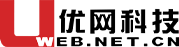
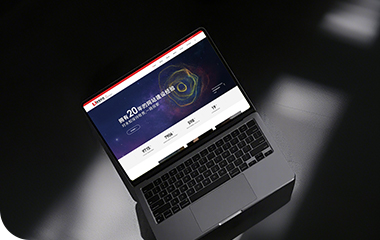

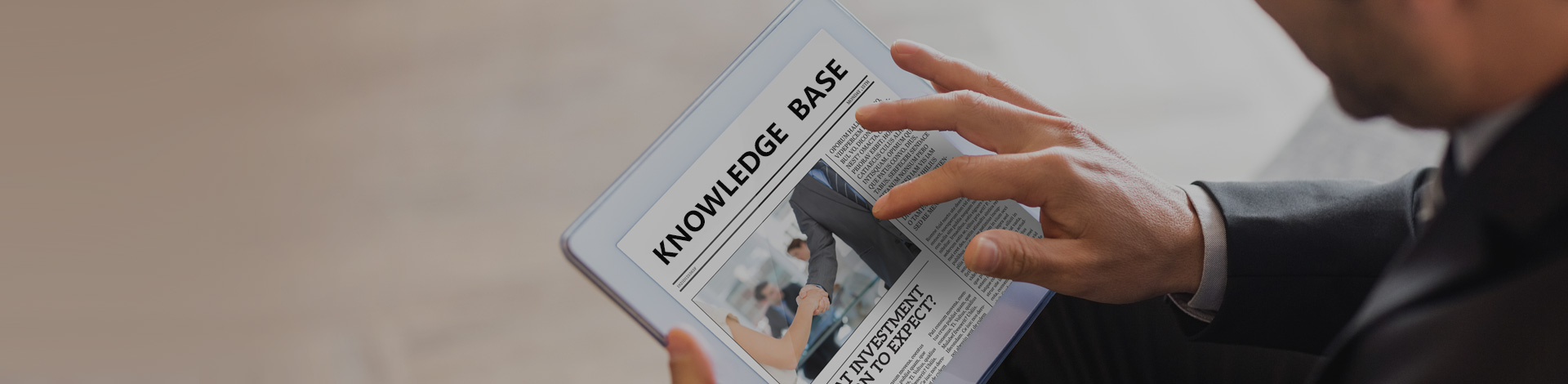
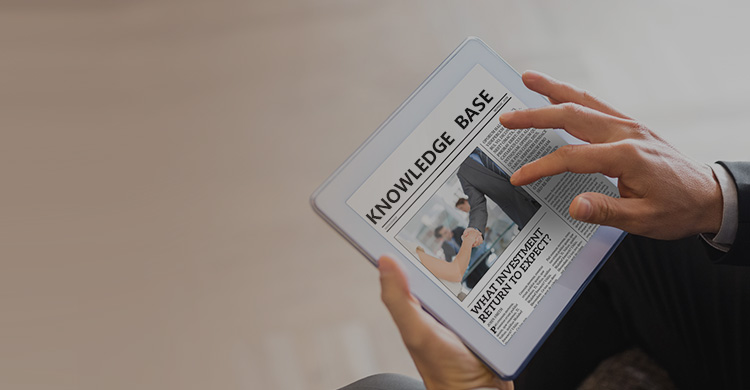


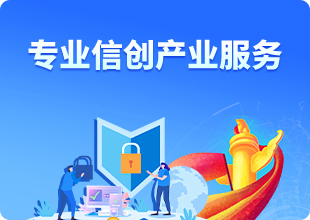
 公安局备案号:
公安局备案号: